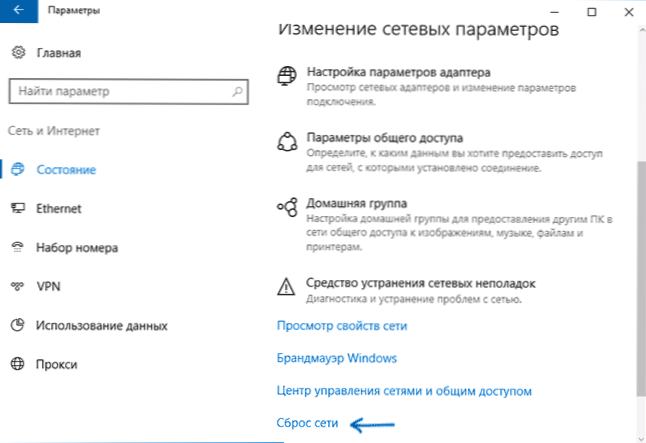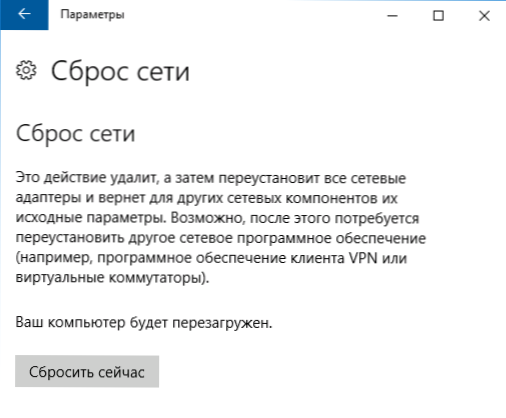Instrukcje na tej stronie związane z problemami w Internecie, takimi jak Internet nie działa w systemie Windows 10, Nie ma protokołów sieciowych, Błąd err_name_not_resolved w Chrome, Strony w przeglądarce, w innych nie otwierają się, wśród rozwiązań zawsze jest reset do Windowsa (Pamięć podręczna DNS, protokół TCP / IP, trasy statyczne), zwykle za pomocą wiersza poleceń.
Instrukcje na tej stronie związane z problemami w Internecie, takimi jak Internet nie działa w systemie Windows 10, Nie ma protokołów sieciowych, Błąd err_name_not_resolved w Chrome, Strony w przeglądarce, w innych nie otwierają się, wśród rozwiązań zawsze jest reset do Windowsa (Pamięć podręczna DNS, protokół TCP / IP, trasy statyczne), zwykle za pomocą wiersza poleceń.
W aktualizacji systemu Windows 10 1607 pojawiła się funkcja, która upraszcza działania w celu zresetowania ustawień wszystkich połączeń sieciowych i protokołów i pozwala to zrobić dosłownie po naciśnięciu jednego przycisku. Oznacza to, że teraz, jeśli występują problemy z pracą sieci i Internetu oraz pod warunkiem, że są one spowodowane nieprawidłowymi ustawieniami, problemy te można rozwiązać bardzo szybko.
Zresetuj ustawienia sieciowe i internetowe w ustawieniach systemu Windows 10
Wykonując następujące kroki, należy pamiętać, że po zresetowaniu ustawień Internetu i sieci wszystkie ustawienia sieciowe zostaną przywrócone do stanu, w którym znajdowały się podczas pierwszej instalacji systemu Windows 10. Oznacza to, że jeśli połączenie wymaga ręcznego wprowadzenia parametrów, należy je powtórzyć.
Ważne: resetowanie sieci niekoniecznie naprawia problemy z Internetem. W niektórych przypadkach nawet je pogarsza.Trzymaj się opisanych kroków, tylko jeśli jesteś gotowy na takie rozwinięcie. Jeśli nie masz połączenia bezprzewodowego, polecam również zapoznać się z instrukcją. Wi-Fi nie działa lub połączenie jest ograniczone w systemie Windows 10.
Aby zresetować ustawienia sieciowe, ustawienia karty sieciowej i inne komponenty w systemie Windows 10, wykonaj poniższe proste czynności.
- Idź do Start - Opcje, które są ukryte za ikoną koła zębatego (lub naciśnij klawisze Win + I).
- Wybierz "Sieć i Internet", a następnie - "Status".
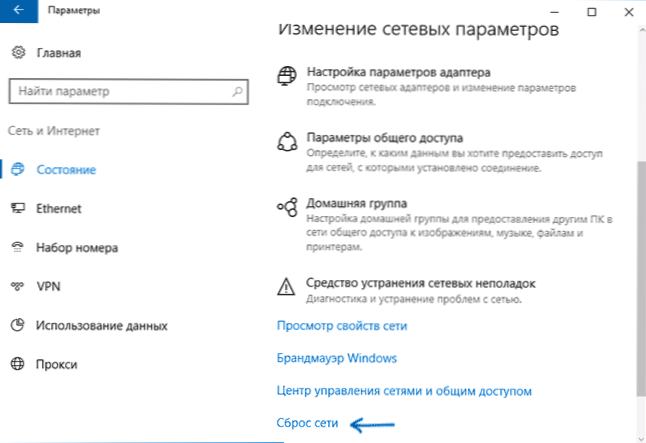
- U dołu strony stanu sieci kliknij "Resetuj sieć".
- Kliknij "Zresetuj teraz".
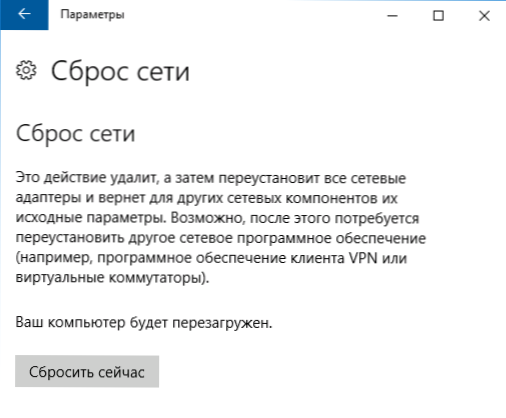
Po kliknięciu przycisku musisz potwierdzić reset ustawień sieci i odczekać chwilę, aż komputer się zrestartuje.
Po ponownym uruchomieniu i podłączeniu do sieci system Windows 10, a także po instalacji, zapyta, czy ten komputer powinien zostać wykryty w sieci (tj. Sieci publicznej lub prywatnej), po czym reset można uznać za kompletny.
Uwaga: proces usuwa wszystkie karty sieciowe i ponownie instaluje je w systemie. Jeśli wcześniej występowały problemy z instalacją sterowników karty sieciowej lub adaptera Wi-Fi, istnieje prawdopodobieństwo, że zostaną powtórzone.